ສາລະບານ
ພວກເຮົາມັກຈະຕ້ອງເອົາຕົວອັກສອນທຳອິດອອກຈາກເຊລ ຫຼື ຊ່ວງຂອງເຊລ ໃນຂະນະທີ່ເຮັດວຽກຢູ່ໃນ Excel. ມື້ນີ້ຂ້າພະເຈົ້າຈະສະແດງໃຫ້ທ່ານວິທີການທີ່ທ່ານສາມາດເອົາຕົວອັກສອນທໍາອິດຈາກຊຸດຂໍ້ມູນໃນ Excel. .xlsm
6 ວິທີທີ່ໄວເພື່ອລົບຕົວທຳອິດໃນ Excel
ນີ້ພວກເຮົາມີຊຸດຂໍ້ມູນທີ່ມີ ຊື່ ຂອງ ນັກຮຽນບາງຄົນ ແລະ ລະຫັດນັກຮຽນ ຂອງເຂົາເຈົ້າຂອງໂຮງຮຽນທີ່ເອີ້ນວ່າ Sunflower Kindergarten.

ມື້ນີ້ຈຸດປະສົງຂອງພວກເຮົາແມ່ນເພື່ອເອົາຕົວອັກສອນທໍາອິດອອກຈາກ ນັກຮຽນ IDs .
1. ໃຊ້ຟັງຊັນ RIGHT ແລະ LEN ຂອງ Excel ເພື່ອເອົາຕົວອັກສອນທຳອິດອອກ
ທ່ານສາມາດໃຊ້ ຟັງຊັນຂວາ ແລະ ຟັງຊັນ LEN ຂອງ Excel ເພື່ອເອົາຕົວອັກສອນທຳອິດອອກ. ຈາກ ID ນັກຮຽນ.
ເລືອກຖັນໃໝ່ ແລະໃສ່ສູດນີ້ໃສ່ຖັນທຳອິດ:
=RIGHT(C4,LEN(C4)-1) [ ນີ້ C4 ແມ່ນການອ້າງອີງເຊລຂອງເຊລທຳອິດຂອງຖັນ ລະຫັດນັກຮຽນ . ເຈົ້າໃຊ້ອັນດຽວຂອງເຈົ້າ.]

ຈາກນັ້ນລາກ Fill Handle ເພື່ອຕື່ມສູດນີ້ໃສ່ສ່ວນທີ່ເຫຼືອຂອງເຊລ.
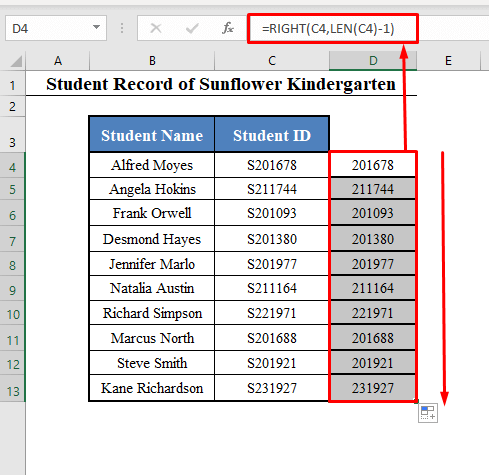
ເຈົ້າຈະພົບເຫັນຕົວອັກສອນທຳອິດທີ່ຖືກລຶບອອກຈາກ ID ທັງໝົດ.
ຄຳອະທິບາຍຂອງສູດຄຳນວນ
-
LEN(C4)-1ໃຫ້ຜົນເປັນຕົວເລກໜຶ່ງທີ່ໜ້ອຍກວ່າຄວາມຍາວຂອງສະຕຣິງ C4 . - ນີ້ແມ່ນຄວາມຍາວຂອງສະຕຣິງ S201678 ແມ່ນ 7 . ດັ່ງນັ້ນ
LEN(C4)-1ກັບຄືນ 6 . -
RIGHT(C4,LEN(C4)-1)ດຽວນີ້ກາຍເປັນRIGHT(C4,6)ແລະສົ່ງຄືນ 6 ຕົວອັກສອນຈາກດ້ານຂວາຂອງສະຕຣິງ C4 . - ດັ່ງນັ້ນມັນຈະສົ່ງຄືນສະຕຣິງທີ່ເອົາຕົວອັກສອນທຳອິດອອກ.
2. ສົມທົບຟັງຊັນ MID ແລະ LEN ຂອງ Excel ເພື່ອລຶບລັກສະນະທໍາອິດ
ທ່ານຍັງສາມາດໃຊ້ ຟັງຊັນ MID ແລະ ຟັງຊັນ LEN ຂອງ Excel ເພື່ອເອົາຕົວທໍາອິດອອກ. ຕົວອັກສອນຈາກ ID ນັກຮຽນ.
ເລືອກຖັນໃໝ່ ແລະໃສ່ສູດນີ້ໃສ່ຖັນທຳອິດ:
=MID(C4,2,LEN(C4)-1) [ ທີ່ນີ້ C4 ແມ່ນການອ້າງອີງເຊລຂອງເຊລທຳອິດຂອງຖັນ ລະຫັດນັກຮຽນ . ເຈົ້າໃຊ້ອັນດຽວຂອງເຈົ້າ.]
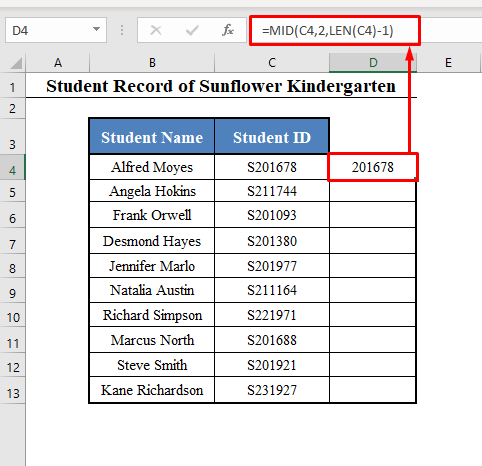
ຈາກນັ້ນລາກ Fill Handle ເພື່ອຕື່ມສູດນີ້ໃສ່ສ່ວນທີ່ເຫຼືອຂອງເຊວ.
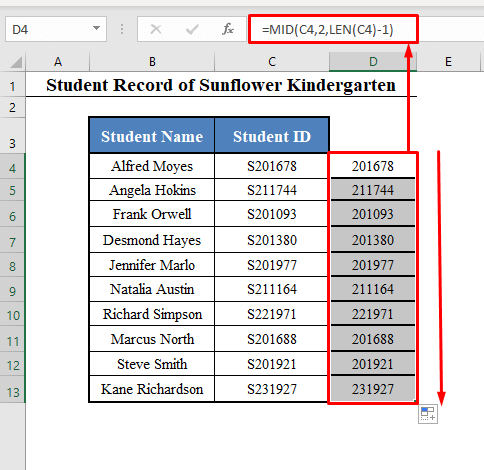
ເຈົ້າຈະພົບເຫັນຕົວອັກສອນທຳອິດທີ່ຖືກລຶບອອກຈາກ ID ທັງໝົດ.
ຄຳອະທິບາຍຂອງສູດຄຳນວນ
-
LEN(C4)-1ໃຫ້ຜົນເປັນຕົວເລກໜຶ່ງທີ່ໜ້ອຍກວ່າຄວາມຍາວຂອງສະຕຣິງ C4 . - ນີ້ແມ່ນຄວາມຍາວຂອງສະຕຣິງ S201678 ແມ່ນ 7 . ດັ່ງນັ້ນ
LEN(C4)-1ກັບຄືນ 6 . -
MID(C4,2,LEN(C4)-1)ດຽວນີ້ກາຍເປັນMID(C4,2,6)ແລະສົ່ງກັບ 6 ຕົວອັກສອນເລີ່ມຕົ້ນ ຈາກຕົວອັກສອນ 2nd ຂອງສະຕຣິງ C4 . - ດັ່ງນັ້ນມັນຈຶ່ງສົ່ງຄືນສະຕຣິງທີ່ຖອນຕົວທຳອິດອອກ.
ອ່ານເພີ່ມເຕີມ: ວິທີລຶບຕົວອັກສອນສຸດທ້າຍໃນ Excel
3. ໃຊ້ຟັງຊັນ REPLACE ຂອງ Excel ເພື່ອເອົາລັກສະນະທໍາອິດອອກ
ທ່ານຍັງສາມາດໃຊ້ ຟັງຊັນ REPLACE ຂອງ Excel ເພື່ອເອົາຕົວອັກສອນທຳອິດອອກຈາກ ID ນັກຮຽນ.
ເລືອກຖັນໃໝ່ ແລະໃສ່ສູດນີ້ໃສ່ຖັນທຳອິດ:
=REPLACE(C4,1,1,"") [ ນີ້ C4 ແມ່ນການອ້າງອີງຕາລາງຂອງເຊລທຳອິດຂອງຖັນ ລະຫັດນັກຮຽນ . ເຈົ້າໃຊ້ອັນດຽວຂອງເຈົ້າ.]

ຈາກນັ້ນລາກ Fill Handle ເພື່ອຕື່ມສູດນີ້ໃສ່ສ່ວນທີ່ເຫຼືອຂອງເຊລ.

ເຈົ້າຈະພົບເຫັນຕົວອັກສອນທຳອິດທີ່ຖືກລຶບອອກຈາກ ID ທັງໝົດ.
ຄຳອະທິບາຍຂອງສູດຄຳນວນ
-
REPLACE(C4,1,1,"")ແທນທີ່ຕົວອັກສອນທຳອິດຂອງສະຕຣິງ C4 ດ້ວຍຕົວອັກສອນທີ່ຫວ່າງເປົ່າ ( “” ). - ດັ່ງນັ້ນມັນຈະສົ່ງຄືນສະຕຣິງທີ່ເອົາຕົວອັກສອນທຳອິດອອກ.
ອ່ານເພີ່ມເຕີມ: ວິທີລຶບຕົວອັກສອນໃນ Excel
4. ແລ່ນ Text to Column Tool ຈາກແຖບເຄື່ອງມື Excel ເພື່ອລຶບຕົວອັກສອນທຳອິດ
ທ່ານສາມາດເປີດໃຊ້ເຄື່ອງມື Text to Column ຈາກແຖບເຄື່ອງມື Excel ເພື່ອລຶບຕົວອັກສອນທຳອິດອອກຈາກສະຕຣິງໃດໜຶ່ງ.
⧪ ຂັ້ນຕອນທີ 1:
➤ ທໍາອິດ, ເລືອກຖັນຈາກບ່ອນທີ່ທ່ານຕ້ອງການເອົາຕົວອັກສອນທໍາອິດ ( ຖັນ C ໃນຕົວຢ່າງນີ້).
➤ ຈາກນັ້ນໄປທີ່ ຂໍ້ມູນ > ຂໍ້ຄວາມໄປຫາຖັນ ເຄື່ອງມືໃນແຖບເຄື່ອງມື Excel ພາຍໃຕ້ພາກສ່ວນທີ່ເອີ້ນວ່າ ເຄື່ອງມືຂໍ້ມູນ .

⧪ ຂັ້ນຕອນ 2:
➤ ຄລິກໃສ່ຂໍ້ຄວາມໃສ່ຖັນ. ທ່ານຈະໄດ້ຮັບກ່ອງສົນທະນາທີ່ມີຊື່ວ່າ ປ່ຽນຂໍ້ຄວາມເປັນຖັນຂອງຄວາມຍາວປາ .
➤ ຕໍ່ໄປ, ໃຫ້ໃສ່ aກວດເບິ່ງ ຄວາມກວ້າງຄົງທີ່ . ຈາກນັ້ນຄລິກ ຕໍ່ໄປ .
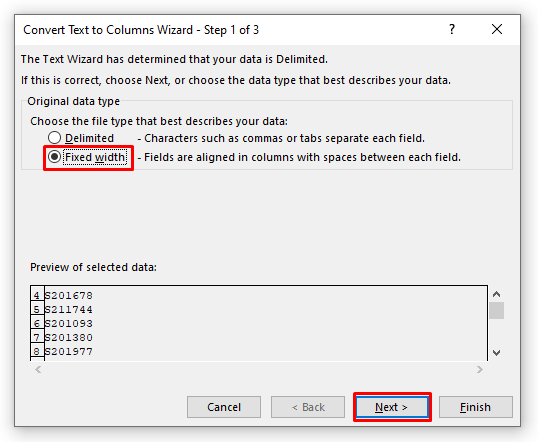
⧪ ຂັ້ນຕອນທີ 3:
➤ ຈາກນັ້ນໃນພາກ ຂໍ້ມູນຕົວຢ່າງ , ໃຫ້ໃສ່ເສັ້ນແນວນອນລະຫວ່າງຕົວອັກສອນທຳອິດ ແລະ ຕົວອັກສອນທີ່ເຫຼືອ.
➤ ອີກເທື່ອໜຶ່ງຄລິກ ຕໍ່ໄປ .
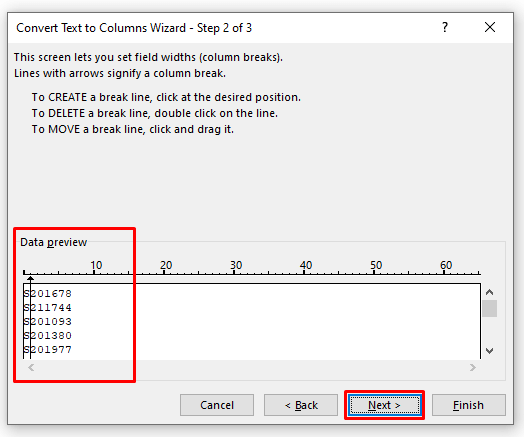
⧪ ຂັ້ນຕອນທີ 4:
➤ ສຸດທ້າຍ , ຄລິກທີ່ Finish .
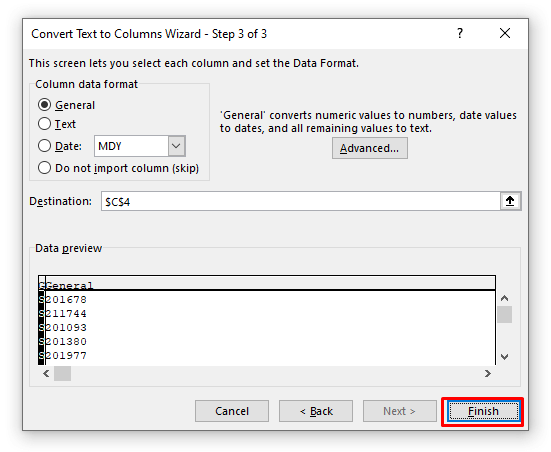
⧪ ຂັ້ນຕອນທີ 5:
➤ ຖັນທີ່ເລືອກຈະຖືກແບ່ງອອກເປັນສອງຖັນ. ຕົວອັກສອນທຳອິດຢູ່ໃນຖັນໜຶ່ງ, ແລະຕົວອັກສອນທີ່ເຫຼືອຢູ່ໃນຖັນອື່ນ.
➤ ສຳເນົາຖັນທີສອງ.

⧪ ຂັ້ນຕອນທີ 6:
➤ ຈາກນັ້ນວາງມັນໃສ່ຖັນທຳອິດ.
➤ ດັ່ງນັ້ນ, ທ່ານຈະໄດ້ຮັບຕົວອັກສອນທໍາອິດທີ່ຖືກລົບອອກຈາກຖັນ.

ອ່ານເພີ່ມເຕີມ: ວິທີລົບຕົວພິເສດໃນ Excel
5. ນຳໃຊ້ Flash Fill ເພື່ອລຶບຕົວອັກສອນທຳອິດໃນ Excel
⧪ ຂັ້ນຕອນທີ 1:
➤ ທຳອິດ, ໄປທີ່ເຊລທຳອິດຂອງຖັນໃໝ່ ແລະໃສ່ສະຕຣິງທຳອິດໂດຍບໍ່ມີຕົວອັກສອນທຳອິດດ້ວຍຕົນເອງ.
➤ ຂ້ອຍຈະໄປທີ່ເຊລ D3 ແລະເຂົ້າ 201678.

⧪ ຂັ້ນຕອນທີ 2:
➤ ກົດຕໍ່ໄປ Enter . ເຈົ້າຈະຖືກນຳໄປຫາເຊລຕໍ່ໄປ.
➤ ຈາກນັ້ນກົດ CTRL+E . ເຈົ້າຈະພົບເຫັນຕາລາງທັງໝົດຈະເຕັມໄປດ້ວຍຄ່າຂໍ້ຄວາມໂດຍບໍ່ມີຕົວອັກສອນທຳອິດ.
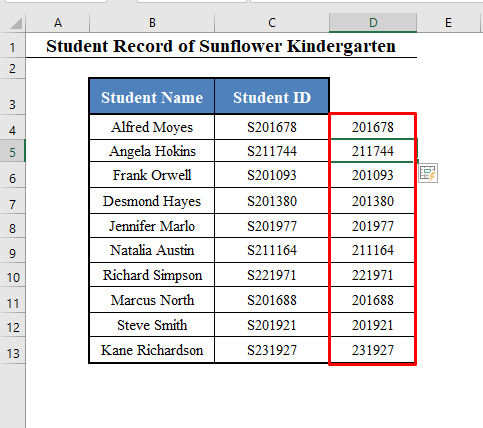
ອ່ານເພີ່ມເຕີມ: ວິທີລຶບສະເພາະຕົວອັກສອນໃນ Excel
6. ໃຊ້ Macro ເພື່ອລຶບລັກສະນະທໍາອິດໃນ Excel
ນີ້ແມ່ນວິທີສຸດທ້າຍ.
ຖ້າວິທີການທີ່ອະທິບາຍຂ້າງເທິງນີ້ບໍ່ສາມາດເຮັດໃຫ້ເຈົ້າພໍໃຈໄດ້, ທ່ານສາມາດໃຊ້ວິທີນີ້ເພື່ອ ເອົາຕົວອັກສອນທຳອິດອອກຈາກກຸ່ມຂອງເຊວໃນ Excel.
ເຂົ້າເບິ່ງໂພສນີ້ເພື່ອເບິ່ງ ວິທີບັນທຶກ ແລະແລ່ນ Macro ໃນ Excel.
ທຳອິດ, ໃສ່ອັນນີ້ VBA ລະຫັດໃນໂມດູນໃຫມ່:
ລະຫັດ:
1176

ຈາກນັ້ນເລືອກຖັນແລະດໍາເນີນການນີ້ Macro ເອີ້ນວ່າ Remove_First_Characters .

ແລະ ທ່ານຈະເຫັນຕົວອັກສອນທຳອິດທີ່ຖືກລຶບອອກຈາກຖັນທີ່ເລືອກໂດຍອັດຕະໂນມັດ.

ອ່ານເພີ່ມເຕີມ: ວິທີການເອົາຕົວອັກສອນທໍາອິດອອກຈາກ String ໃນ Excel ດ້ວຍ VBA
ສະຫຼຸບ
ການນໍາໃຊ້ວິທີການເຫຼົ່ານີ້, ທ່ານສາມາດເອົາຕົວອັກສອນທໍາອິດຈາກຫ້ອງຫຼືລະດັບຂອງເຊລໃນ Excel ໄດ້. ເຈົ້າຮູ້ວິທີອື່ນບໍ? ຫຼືທ່ານມີຄໍາຖາມໃດໆ? ກະລຸນາສອບຖາມພວກເຮົາ.

